win10游戏分辨率不适应屏幕怎么调整 win10游戏分辨率设置方法
更新时间:2024-05-08 10:45:05作者:xiaoliu
Win10作为目前最流行的操作系统之一,具有强大的游戏性能和丰富的游戏资源,有时候我们在玩游戏的时候会遇到分辨率不适应屏幕的情况,这不仅影响了游戏体验,还可能导致游戏无法正常运行。针对这个问题,我们可以通过简单的操作来调整Win10游戏的分辨率设置,让游戏画面更加清晰、流畅。接下来让我们一起来了解一下Win10游戏分辨率不适应屏幕的解决方法吧。
具体方法:
1、首先我们在桌面上鼠标右键点击,弹出一个窗口,我们选择“显示设置”进入一个界面。
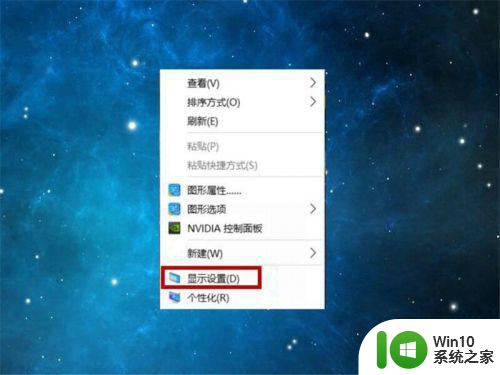
2、在这个界面上,点击“系统-显示-高级显示设置”这个会进入一个界面以发现我们目前的分辨率情况。
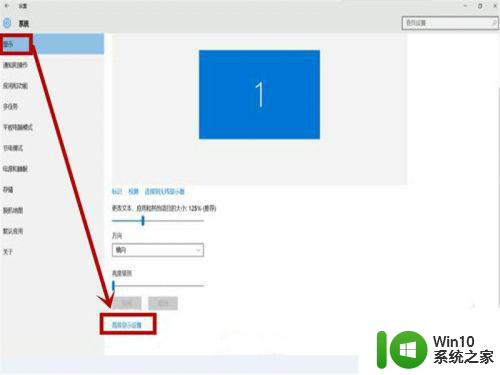
3、在高级显示设置上面,我们查看分辨率,你会发现你目前的分辨率情况,点击分辨率下面的那个数值窗口,会出现一个选择窗口。
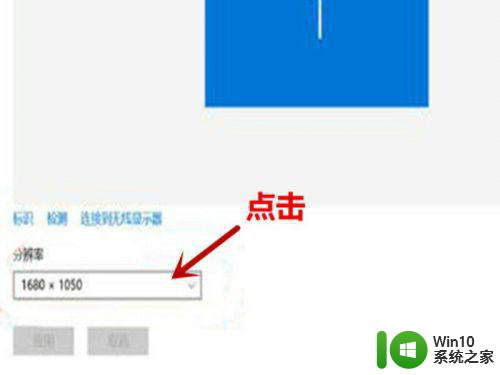
4、在选择窗口上面,选择适合自己的分辨率,我选择的是“1280*800”这是适合我电脑的,每个人电脑不同选择也不同。
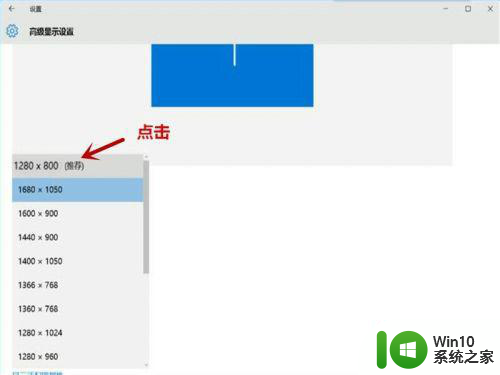
5、选择好适合你的分辨率之后,点击应用,这个时候系统会弹出一个窗口,问你是否确认修改,点击确定即可。
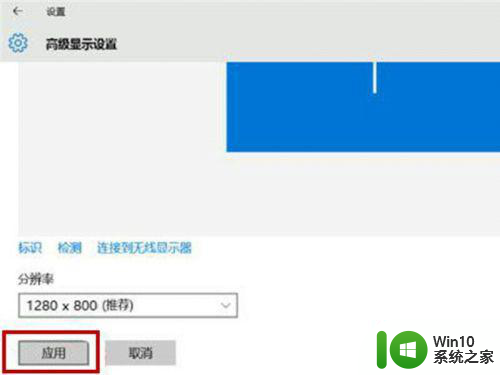
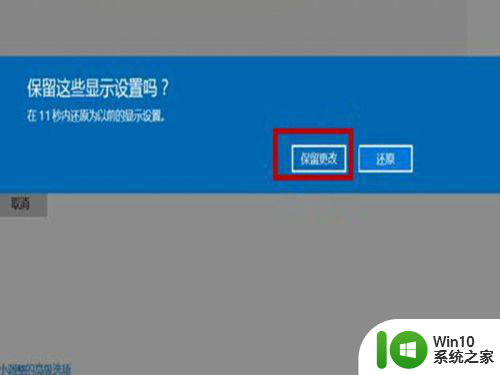
以上就是win10游戏分辨率不适应屏幕怎么调整的全部内容,有遇到相同问题的用户可参考本文中介绍的步骤来进行修复,希望能够对大家有所帮助。
win10游戏分辨率不适应屏幕怎么调整 win10游戏分辨率设置方法相关教程
- win10设置分辨率的方法 win10如何调整屏幕分辨率
- win10设置屏幕分辨率的具体方法 win10的屏幕分辨率怎么调
- win10调节屏幕分辨率的方法 win10如何调整屏幕分辨率
- windows10设置分辨率的步骤 win10系统如何调整屏幕分辨率
- 大神教你调win10分辨率的方法 如何在Win10中调整屏幕分辨率
- 怎么更改win10的分辨率 Win10如何调整屏幕分辨率大小
- win10游戏分辨率不适应屏幕如何设置 win10游戏分辨率设置方法
- win10软件分辨率和桌面分辨率不一样怎么调 win10软件分辨率和桌面分辨率不一样怎么设置
- win10改分辨率快捷键 Win10如何调整屏幕分辨率大小
- win10游戏一调分辨率系统分辨率也变了怎么办 Win10游戏分辨率调整后系统分辨率也跟着变了怎么办
- windows10怎么更改分辨率?win10更改分辨率的方法 Windows10如何调整屏幕分辨率
- win10系统屏幕分辨率调不了如何修复 win10分辨率设置无法调整怎么解决
- 蜘蛛侠:暗影之网win10无法运行解决方法 蜘蛛侠暗影之网win10闪退解决方法
- win10玩只狼:影逝二度游戏卡顿什么原因 win10玩只狼:影逝二度游戏卡顿的处理方法 win10只狼影逝二度游戏卡顿解决方法
- 《极品飞车13:变速》win10无法启动解决方法 极品飞车13变速win10闪退解决方法
- win10桌面图标设置没有权限访问如何处理 Win10桌面图标权限访问被拒绝怎么办
win10系统教程推荐
- 1 蜘蛛侠:暗影之网win10无法运行解决方法 蜘蛛侠暗影之网win10闪退解决方法
- 2 win10桌面图标设置没有权限访问如何处理 Win10桌面图标权限访问被拒绝怎么办
- 3 win10关闭个人信息收集的最佳方法 如何在win10中关闭个人信息收集
- 4 英雄联盟win10无法初始化图像设备怎么办 英雄联盟win10启动黑屏怎么解决
- 5 win10需要来自system权限才能删除解决方法 Win10删除文件需要管理员权限解决方法
- 6 win10电脑查看激活密码的快捷方法 win10电脑激活密码查看方法
- 7 win10平板模式怎么切换电脑模式快捷键 win10平板模式如何切换至电脑模式
- 8 win10 usb无法识别鼠标无法操作如何修复 Win10 USB接口无法识别鼠标怎么办
- 9 笔记本电脑win10更新后开机黑屏很久才有画面如何修复 win10更新后笔记本电脑开机黑屏怎么办
- 10 电脑w10设备管理器里没有蓝牙怎么办 电脑w10蓝牙设备管理器找不到
win10系统推荐
- 1 番茄家园ghost win10 32位官方最新版下载v2023.12
- 2 萝卜家园ghost win10 32位安装稳定版下载v2023.12
- 3 电脑公司ghost win10 64位专业免激活版v2023.12
- 4 番茄家园ghost win10 32位旗舰破解版v2023.12
- 5 索尼笔记本ghost win10 64位原版正式版v2023.12
- 6 系统之家ghost win10 64位u盘家庭版v2023.12
- 7 电脑公司ghost win10 64位官方破解版v2023.12
- 8 系统之家windows10 64位原版安装版v2023.12
- 9 深度技术ghost win10 64位极速稳定版v2023.12
- 10 雨林木风ghost win10 64位专业旗舰版v2023.12